Hoy os enseñamos a activar automáticamente el altavoz del iPhone cuando recibimos una llamada. Es ideal, por ejemplo, si estamos todo el día conduciendo. De esta forma siempre tendremos el manos libres conectado.
El manos libres se ha convertido en algo indispensable para muchos usuarios. Sobre todo para los trabajadores que pasan el día en la carretera y que, por lo tanto, no pueden coger las llamadas como haríamos normalmente, ya que está totalmente prohibido. En este nuevo tutorial de nuestros tutoriales iOS, os vamos a explicar como activar el altavoz (manos libres), automáticamente, cuando nos llaman.
Este artículo va a venir de perlas incluso para aquellos a los que el altavoz por el que escuchan, se les ha estropeado. En él explicamos, paso a paso, como activar automáticamente el altavoz del iPhone (el manos libres). De esta manera siempre que descolguemos una llamada, se activará sin tener que pulsar sobre dicho botón.
Sin duda es una buena alternativa o una pequeña salida a esos dispositivos cuyo altavoz está estropeado y tan solo podemos utilizar el manos libres. De esta forma le damos una segunda oportunidad hasta que podamos llevarlo a reparar.
Cómo activar automáticamente el altavoz del iPhone en una llamada:
En primero lugar, debemos acceder a los ajustes del dispositivo, como siempre que tenemos que cambiar algo del mismo. Desde aquí vamos a irnos al apartado «Accesibilidad». Desde ahí vamos a poder modificar cualquier cuestión relacionada con la accesibilidad de nuestro dispositivo.
En este apartado, buscaremos otra pestaña con el nombre de «Tocar», pulsaremos en esta pestaña para modificar el audio durante una llamada, es decir si queremos escuchar normal o directamente activar el manos libres.
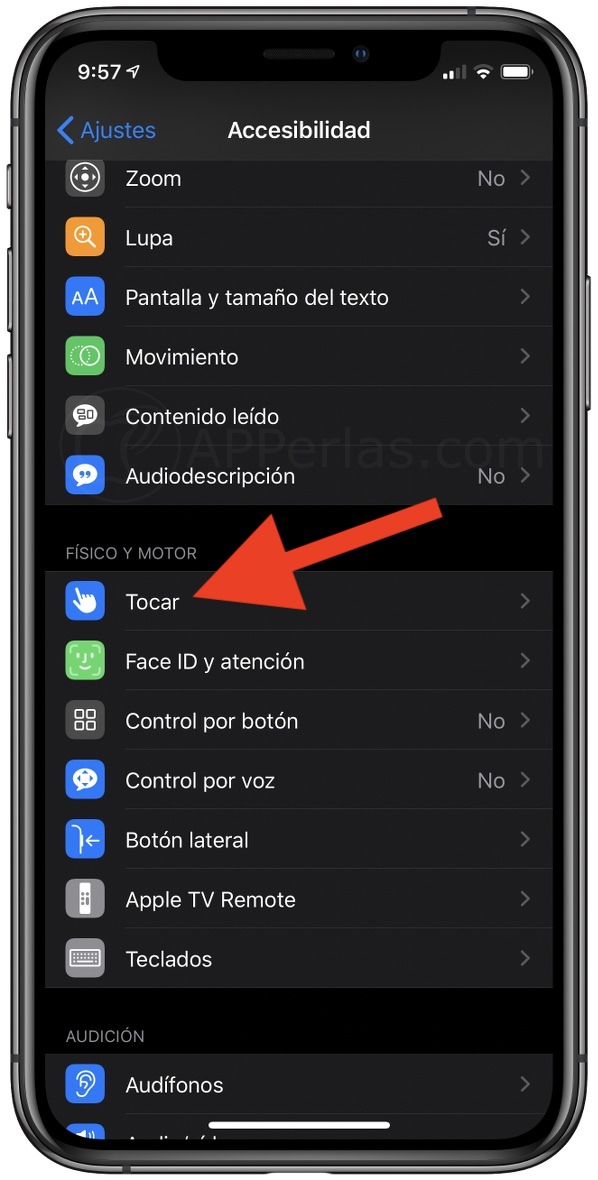
Ahora deberemos pulsar sobre la opción «Direccionamiento del audio» para configurar que se active el altavoz de manera automática.
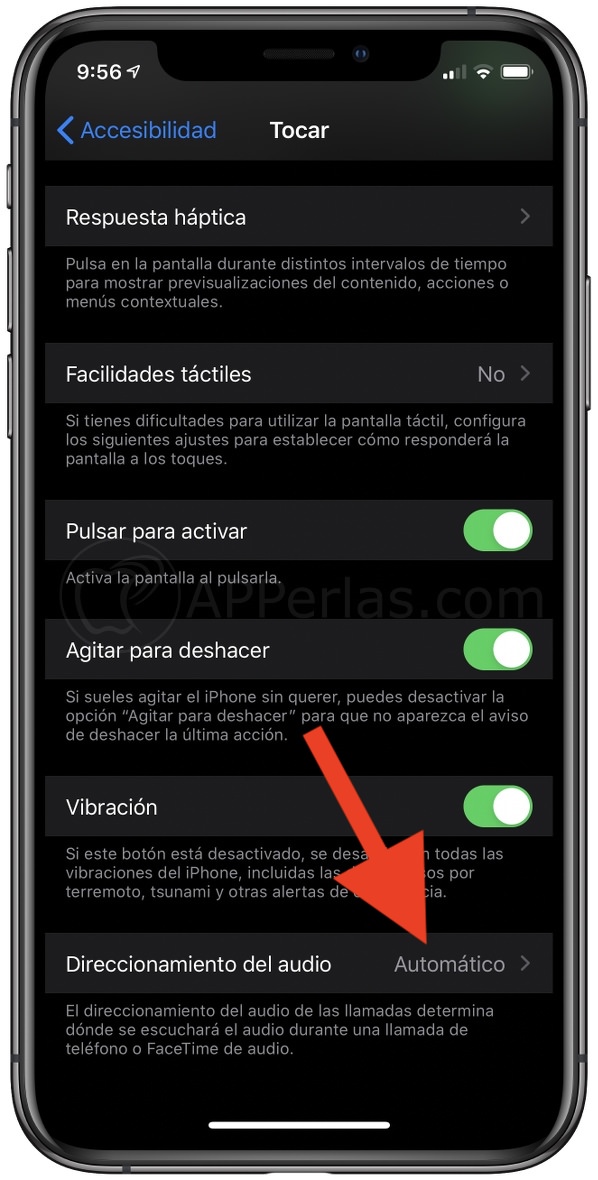
Nos aparecerán ahora 3 opciones (automático, auriculares con micrófono o altavoz). Como lo que queremos es escucharlo por el altavoz, seleccionamos la última opción «Altavoz».
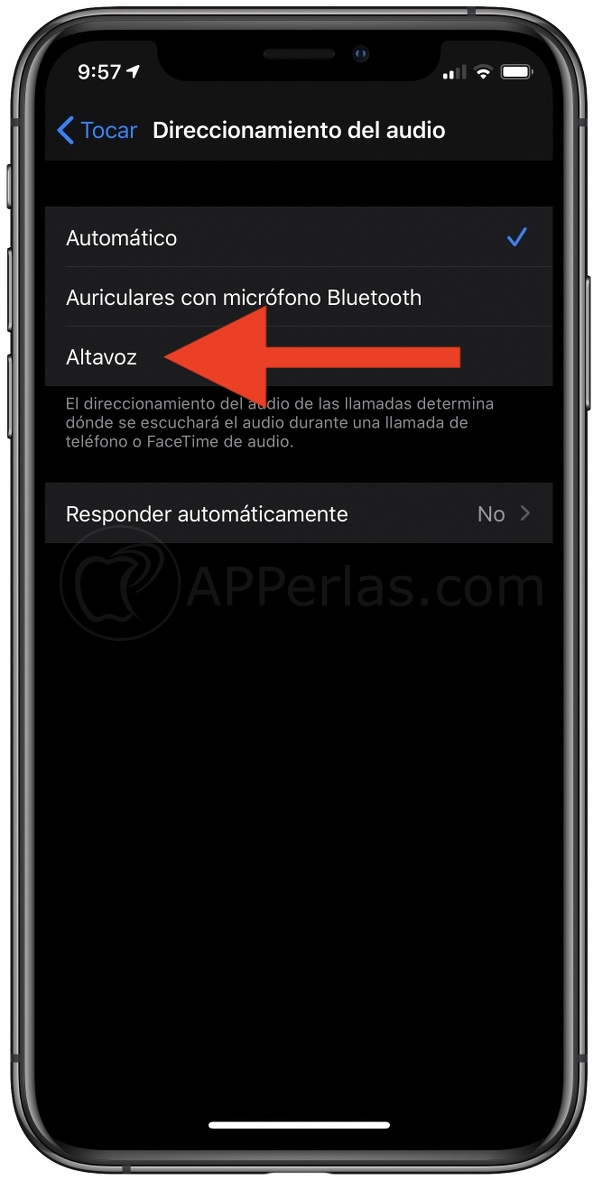
Ahora ya cada vez que recibamos una llamada o nos dispongamos a realizar nosotros dicha llamada, aparecerá automáticamente marcada la casilla del altavoz, lo cual nos indica que tenemos activado el manos libres. De esta forma podemos activar automáticamente el altavoz del iPhone (manos libres), cuando recibimos una llamada.
Si quieres desactivar esta función, está claro que debes hacer este tutorial a la inversa y activar la opción «Automático» para dejarlo todo como estaba de manera nativa.
Y como siempre os decimos, si os ha resultado útil esta información, no olvidéis compartirla en vuestras redes sociales favoritas.
Apasionado del mundo Apple. Me gusta compartir y enseñar mis conocimientos en este mundo 2.0
HOLA¡¡
No consigo escuchar los audios del wasap cuando me acerco el movil al oido para que nadie más los escuche. Se silencia el audio y me sale una imagen de altavoz tachado. Algo he debido tocar y no se que hacer.
gracias
Prueba a cerrar la app y volverla a abrir. Últimamente está habiendo problemas con los audios de WhatsApp. Comprueba que también tengas la ultima versión instalada.
Buen día , yo tengo un problema con mi iPhone 11 , el cual al hacer una llamada o me hacen llamada a los 2 o 3 minutos se me activa el altavoz y en automático se me finaliza la llamada ,
Hola, tengo el iPhone 8 Plus y cuando alguien me llama solo se escucha en altavoz, ya intente poner el automático pero solo me funciono un tiempo y luego solo volvió a funcionar en altavoz.
Haz esa configuración y luego reinicia. Si vuelve a pasar asegurate que tienes los altavoces limpios, que puede ser causa de que pase lo que te sucede.
Me sirvió muchísimo la información. Solucioné el problema en menos de un minuto! Mil Gracias.
Hace tiempo tenía este problema.
Mil gracias por ayudarme a solucionarlo.
buenas, tengo un caso peculiar y es que mi iphone se2020 cuando escucho musica o el sonido de algun juego osea sonido en general, suena los parlantes como de costumbre pero a la vez suena el parlante que se tiene en la parte superior donde esta la camara mas o menos osea el parlante que se usa para las llamadas y la verdad cuando le subo poco volumen suena fuerte y eso causa que la misma pantalla vibre por el sonido que emite y cuando quiero escribir un mensaje o simplemente uso el cell es como si estuviera intentado escribir un mensaje en un mismo parlante causa muchas vibraciones y como que llega a distorsionarse el sonido, quisiera una ayuda para desabilitar el sonido del parlante superior (el de llamada) al momento de escuchar musica. espero que me puedan entender, gracias de antemano
En tu caso llama a soporte de Apple porque parece que es problema del teléfono.
estaba loca viendo que era gracias
Gracia a ti por tu comentario !!
buenos días
A mi me paso lo mismo que Alfredo, lo he solucionado en un momento
muchas gracias.
Montse
Gracias a ti por reconocer nuestro trabajo.
Muchas gracias!
Gracias a ti, José.
A mi me pasa al revés, está permanentemente activado el altavoz y quiero desactivarlo. Pero tengo la versión 13.2.2 y no me funcionan tus instrucciones. Cómo puedo solucionarlo?
Hemos actualizado el artículo. Tienes que ir a Ajustes/Accesibilidad/Tocar y ahí te aparecerá la opción para direccionar el audio.
No me sirvio para el iphone 7 con version 13.1.3
Actualiza a la última versión de iOS, la 13.2, a ver si se soluciona.
Me sirvió mucho.
Muchas gracias
Muchas gracias a ti
Buenas tardes; a mi me paso al revés, por error se me había activado el altavoz en el Iphone 6, y cada que recibía una llama y la contestaba se ponía en automático el altavoz, trataba de quitarlo y se ponía de nuevo durante la llamada, pero no me sale como lo indicas en esta grafica, a mi me salio así:
Configuración > General > Accesibilidad > Transferencia (audio) > y debe estar en Automático, yo por error lo había puesto en donde dice «bocina».
Espero les haya servido son estos pasos, gracias
Muchas gracias por tu aclaración !!